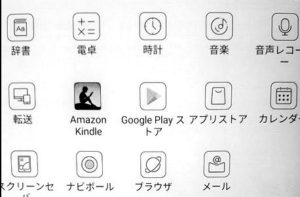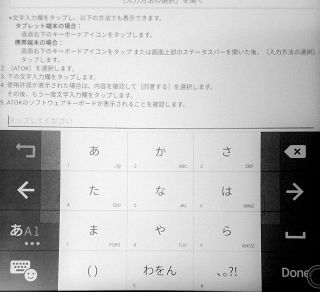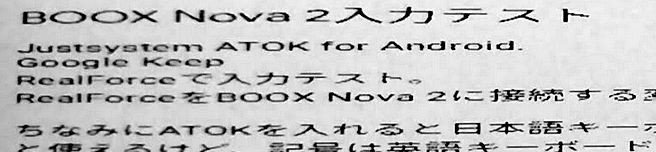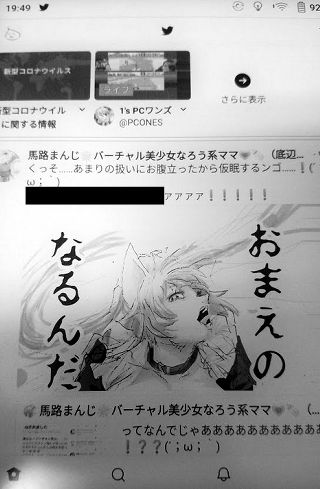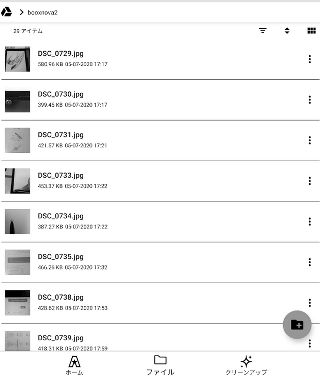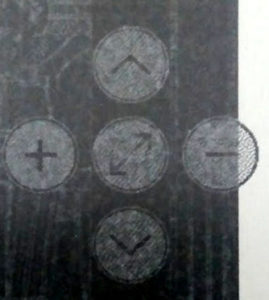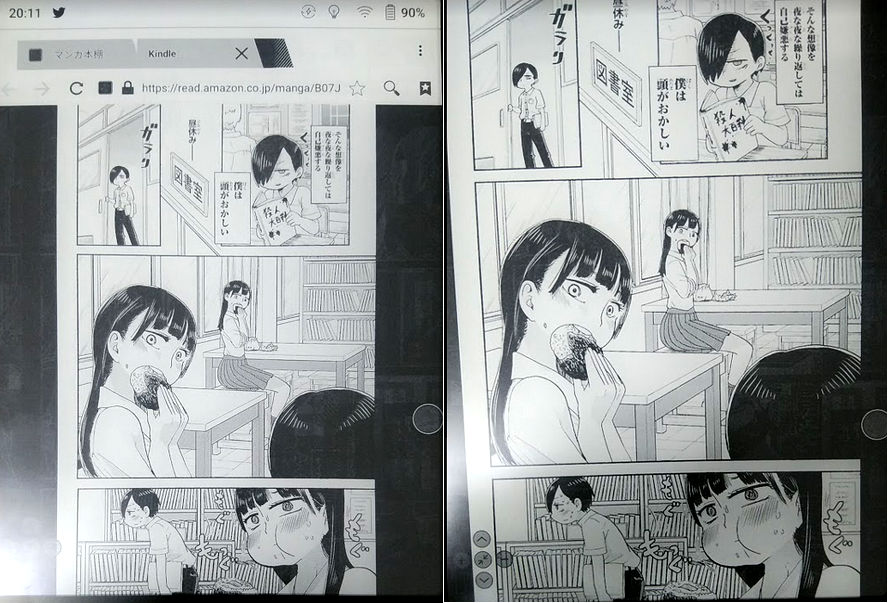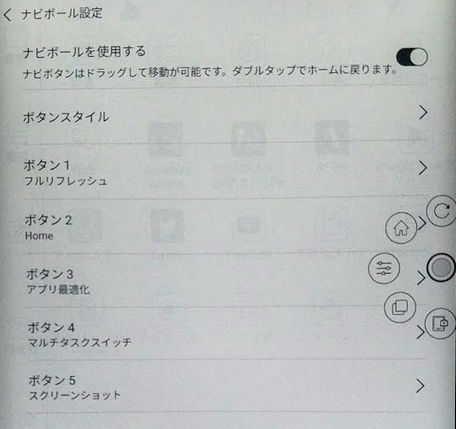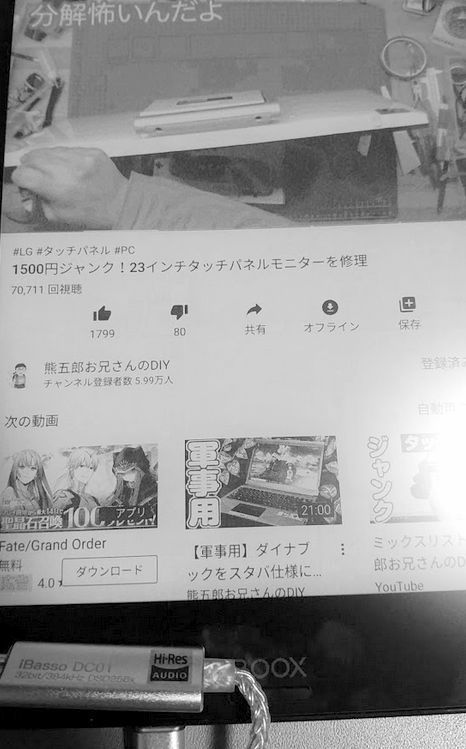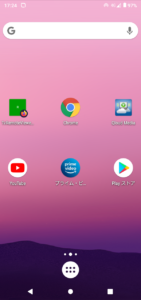※今回の作業はクッソ危険です。
というか、ウチも危うく文鎮を製造しかけたのでわざと大雑把に書きます。
理解できずに流れ通りにやるとガチで端末が即死する作業なので、質問も答えない方針で行きますし、無論自己責任で。
スマホを1台しか持って無くて、それが止まると命に関わる~……みたいな人は絶対やっちゃダメですよ!
あと、この作業をやると「データが全部ぶっ飛ぶ」のでバックアップも必須。
前回の記事:FUJI WiFiの月1480円20GBプラン契約
そこそこスピード出るわ激安だわで、昨今のCOVID-19騒ぎの影響で応募が殺到し、結局500円引きキャンペーン最終日の一週間前にSIMカードの弾が尽きて新規受付は中止……となかなかな状況でしたが、FUJI WiFiのSIMカードはテザリング周りでトラブルが起こることが多いという弱点もあります。
たとえばドコモ系のSIMロックを解除済み端末にFUJI WiFiのSIMカードを入れた場合は、adbコマンドで
settings put global tether_dun_required 0
を流し込んでおかないとテザリングが使えない~…といった感じですね。
あと、FUJI WiFiの場合は他にも「SIMフリー端末でもテザリングが出来ない場合がある。ソフトバンク系MVNOなのにAQUOS sense Basicなど旧世代SB系端末でテザリングは不可。iPhoneは原則NG。Pixel3以降もroot必須」などなど、色々とキツい仕様もあったり……。
まあ、ルータプランを契約してる人とかモバイルルータしか使わない人にとっては、超ステキなモバイル回線なのですけどね。
そしてそんなことをつゆ知らず、ウチが「わーい、タイムセールだ~」と何も考えずにポチってしまったのがコチラ。
Amazon : Blackview A60 Pro 10,999円

このスマホ、実はドコモ系以外のMVNO SIMではUSBテザリングとBluetoothテザリングは使えるのにWiFiテザリングが動かない珍仕様。
ドコモ系SIMを使った場合も、何故かテザリングで5GHzが使えない!
ソフトウェアキーボードがウンコなのにATOKを入れるとバグる!
設定アイコンがキモくて悪趣味! バックボタンが今どき右側!
充電端子がmicroUSB! CPUにMT6761V/WB積んでるのにもっさり!!
なのにデュアルカメラで保護フィルムとケース付いてて指紋認証まである!
どう考えても力の入れ方を間違え過ぎ感の漂う珍ハードで、今ならもっと使い勝手の良いUMIDIGI A3Sが8,000円以下で買えるのでコレを買う理由は無いっす。
が、うっかり買っちゃった人が幸せになるための方法が一つだけあります。
ブートローダーをアンロックしてTWRPを入れてAndroid10に書き換え
結局BlackviewのカスタマイズしたOSがうんこなだけで、ハードウェア設計的には他者と大差無い→OS書き換えれば良いじゃん、という話です。
以下はざっくり流れを説明。
1.ビルド番号連打で開発者向けオプションを開放しUSBデバッグ有効とOEMロック解除。
2.PCにA60Pro用ADBドライバadb-setup-1.4.3.exeをインストールしA60Proをデバッグモードで接続し、A60Proでデバッグ端末を許可。
3.Minimal+adb_fastboot_platform-tools_r29.0.6_2020.zipを展開しadb shellで正常に入れることを確認したら、platform-toolsの展開フォルダをコマンドプロンプトで開いて、adb reboot bootloaderコマンドでfastbootモードで起動。
この時点でA60Pro用TWRP(331 blacview a60 pro.rar)をダウンロード。
recovery.imgを展開し、fastbootコマンドと同じフォルダに配置しておく。
また、海外フォーラムには書いていないけどA80Pro用のvbmeta.zipもダウンロードして、こちらも中身のvbmeta.imgを同フォルダにコピーしておく。
microSDXCカードにAOSP 10.0 v215(system-quack-arm64-ab-gapps.img.xz)を展開したimgファイルを事前にコピーしておく。
Magiskのzipを入れておいてroot取るのも良いかもしれない。
4.fastbootモードで起動したらアンロックとTWRP導入を行う
fastboot flashing unlock
fastboot flash recovery recovery.img
fastboot flash boot recovery.img
fastboot flash vbmeta vbmeta.img
fastboot reboot
※海外フォーラムではfastboot flash recovery recovery.imgしか書かれておらず、その通りに実行すると起動ロゴで無限ループに陥る。もしかすると上のコマンド一発で通らない可能性もある。諦めなければいつか起動するようになるから頑張るんだ。
5.リブート中にボリューム上ボタンと電源ボタンを長押しして、リカバリメニューが開いたらボリューム上でカーソルを動かしてrecoveryを選んでボリューム下でTWRP起動。
6.思いっきりロシア語のメニューが開くので、右列の上から三番目、地球アイコン、Englishを選択、決定ボタンっぽいのをタッチしてUIを英語に変更。
7.WipeでSwipe to Factory Resetを実行して端末内データを全消去してからInstall、Install Imageでxz展開済みのsystem-quack-arm64-ab-gapps.imgを[System Image]に書き込む。
8.さらにWipeでdelvikやらdataやらcacheやら消しつつ、再びSwipe to Factory Resetを実行。意味があるか分からないけど念のため。
これで起動すると、Google Play以外ムダなものが何も入っていない、超シンプルなAndroid 10の初回セットアップ画面が開くので、後は自分のGoogleアカウントを打ったりやら色々やってください。
A60ProにAndroid 10を入れるとどうなる?
前述のトラブルはガッツリ解決します。
テザリングに5GHzが使えて、FUJI WiFiでもWiFiテザリングが出来るようになり、バックキーは左側に表示されるし、ATOKを入れてもバグらない!
設定アイコンも普通の歯車でUIも安定しててキビキビ。
液晶左上と右上のノッチデザインを配慮してないレイアウトになるけど、バッテリー残量表示をオンにすれば実害ナシ。
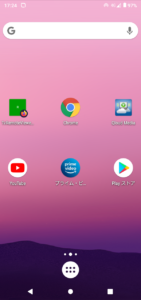
とりあえずNova Launcher入れて、テザリング&動画視聴専用スマホ完成っす。
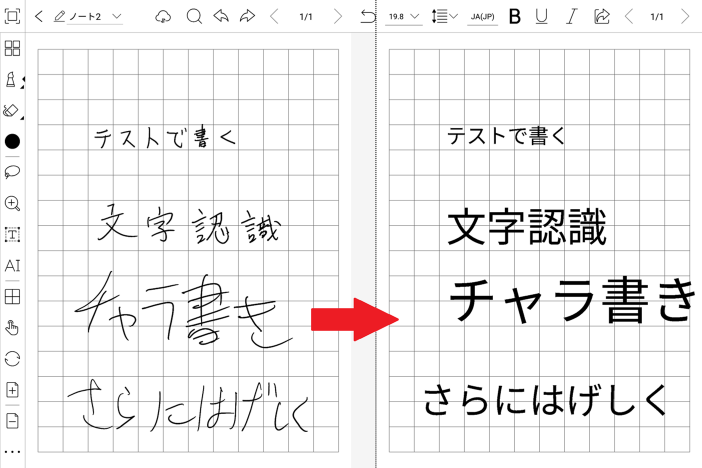
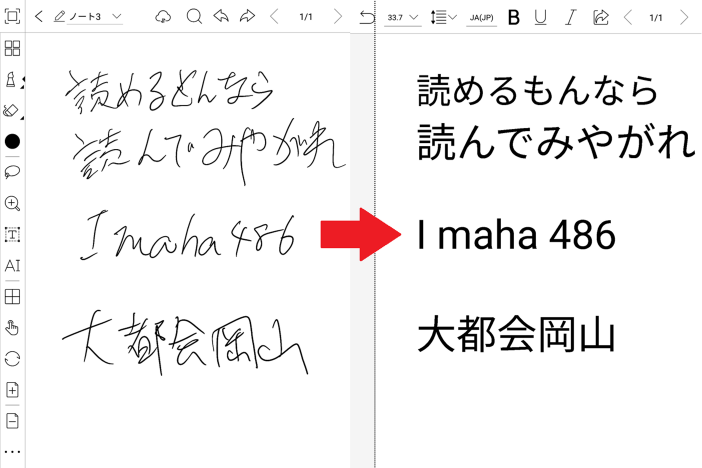
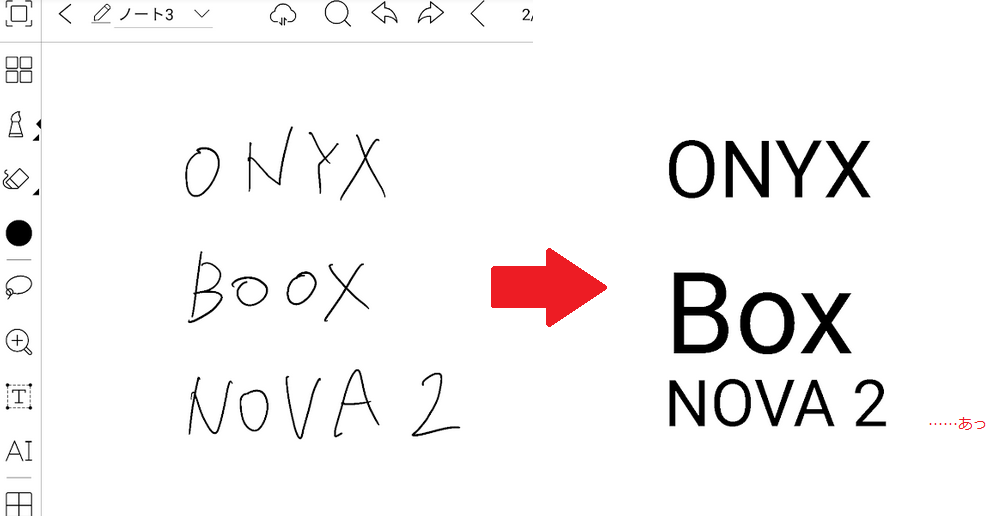

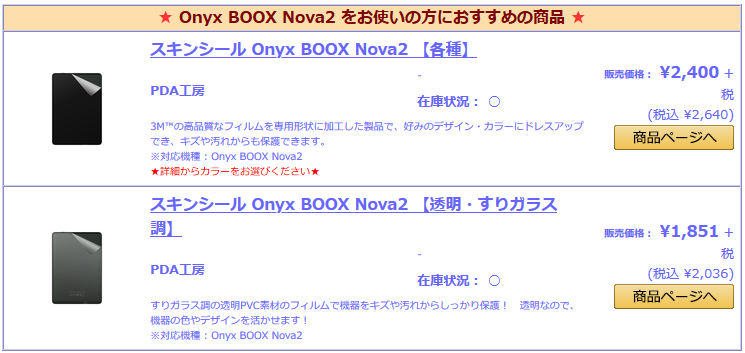


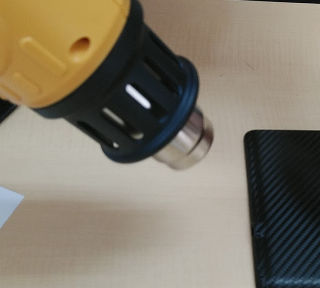


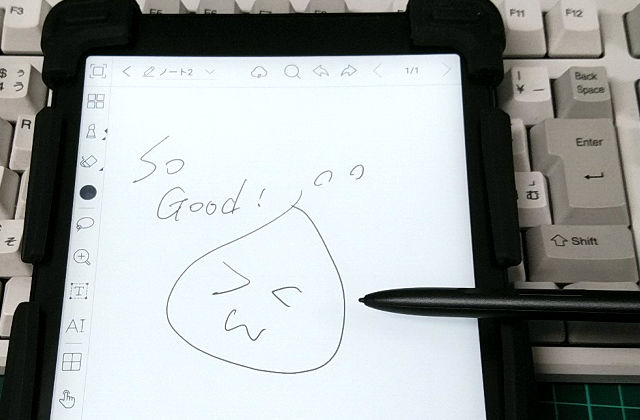



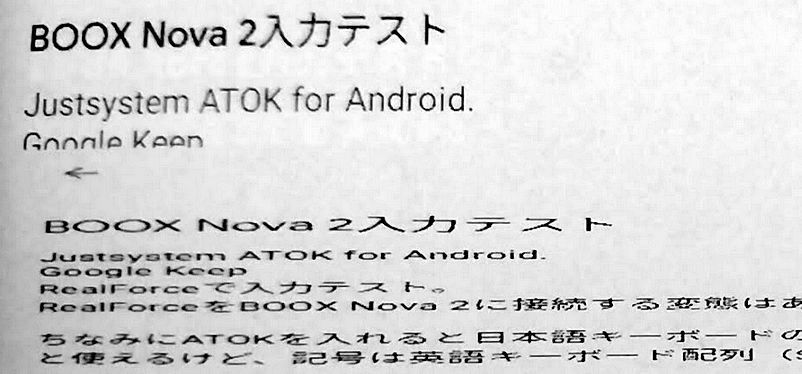

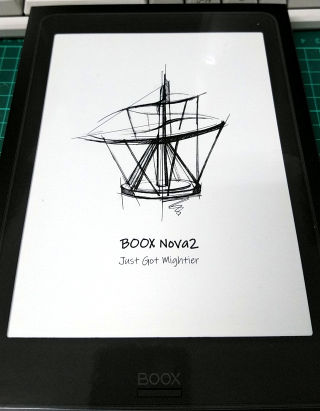
 なつかしい感じ
なつかしい感じ